Lerne alles über E-Mail-Clients und warum du einen anstelle von Webmail verwenden könntest.
Wenn du eine App wie Gmail auf deinem Handy oder Outlook auf deinem Computer verwendet hast, hast du einen E-Mail-Client genutzt. Wir erklären, wie ein E-Mail-Client funktioniert und die Vor- und Nachteile, einen solchen zur Verwaltung deiner E-Mails zu verwenden.
Was ist ein E-Mail-Client?
Beispiele für E-Mail-Clients
Wie funktionieren E-Mail-Clients?
Warum einen E-Mail-Client verwenden?
Warum Webmail anstelle eines E-Mail-Clients verwenden?
E-Mail-Clients und verschlüsselte E-Mails
Wähle einen Client, bleibe sicher
Was ist ein E-Mail-Client?
Ein E-Mail-Client ist eine Softwareanwendung, die es dir ermöglicht, E-Mails auf deinem Computer, Tablet oder Smartphone zu senden, zu empfangen und zu organisieren.
E-Mail-Clients sind Apps mit einer Benutzeroberfläche zum Lesen und Beantworten von E-Mails, Sortieren deiner Nachrichten in Ordner oder durch Hinzufügen von Labels, Schreiben neuer Nachrichten und Verwalten von Anhängen.
Beispiele für E-Mail-Clients
Üblicherweise sind E-Mail-Clients eigenständige Apps, die du auf deinem Gerät installierst.
Beliebte E-Mail-Clients für Desktop-Computer sind Microsoft Outlook, Mozilla Thunderbird und Apple Mail. Für mobile Geräte bieten Apple Mail, Gmail, Outlook und Proton Mail benutzerfreundliche Apps mit fortschrittlichen Funktionen, um deine Inbox im Griff zu behalten.
Die meisten großen E-Mail-Dienste bieten auch webbasierte E-Mails oder Webmail an. Wenn du auf Gmail, Outlook oder Proton Mail im Web zugreifst, wird dein Browser zu einer Art E-Mail-Client, mit dem du E-Mails senden, empfangen und organisieren kannst.
Wie funktionieren E-Mail-Clients?
E-Mail-Clients verwenden E-Mail-Protokolle, um sich mit Mailservern zu verbinden, um Nachrichten zu senden und zu empfangen:
- SMTP (Simple Mail Transfer Protocol) ist ein ausgehendes E-Mail-Protokoll, das zum Senden von Nachrichten von deinem E-Mail-Client an den Mailserver verwendet wird.
- IMAP (Internet Messaging Access Protocol) ist ein eingehendes E-Mail-Protokoll, das zum Abrufen und Synchronisieren von E-Mails mit dem Mailserver und mehreren E-Mail-Clients (Geräten) verwendet wird.
- POP3 (Post Office Protocol) ist ein älteres eingehendes E-Mail-Protokoll, das es dir nur ermöglicht, Nachrichten auf einen E-Mail-Client herunterzuladen.
Einfach ausgedrückt, hier ist, wie ein E-Mail-Client mit diesen Protokollen arbeitet:
1. Du verfasst deine Nachricht in deinem E-Mail-Client auf deinem Handy, Computer oder Tablet und klickst auf Senden.
2. Deine Nachricht wird an einen ausgehenden Mailserver (SMTP) übermittelt, der sie über das Internet an einen eingehenden Mailserver (IMAP/POP3) weiterleitet.
3. Der eingehende Mailserver stellt deine Nachricht und Anhänge deinem Empfänger zu.
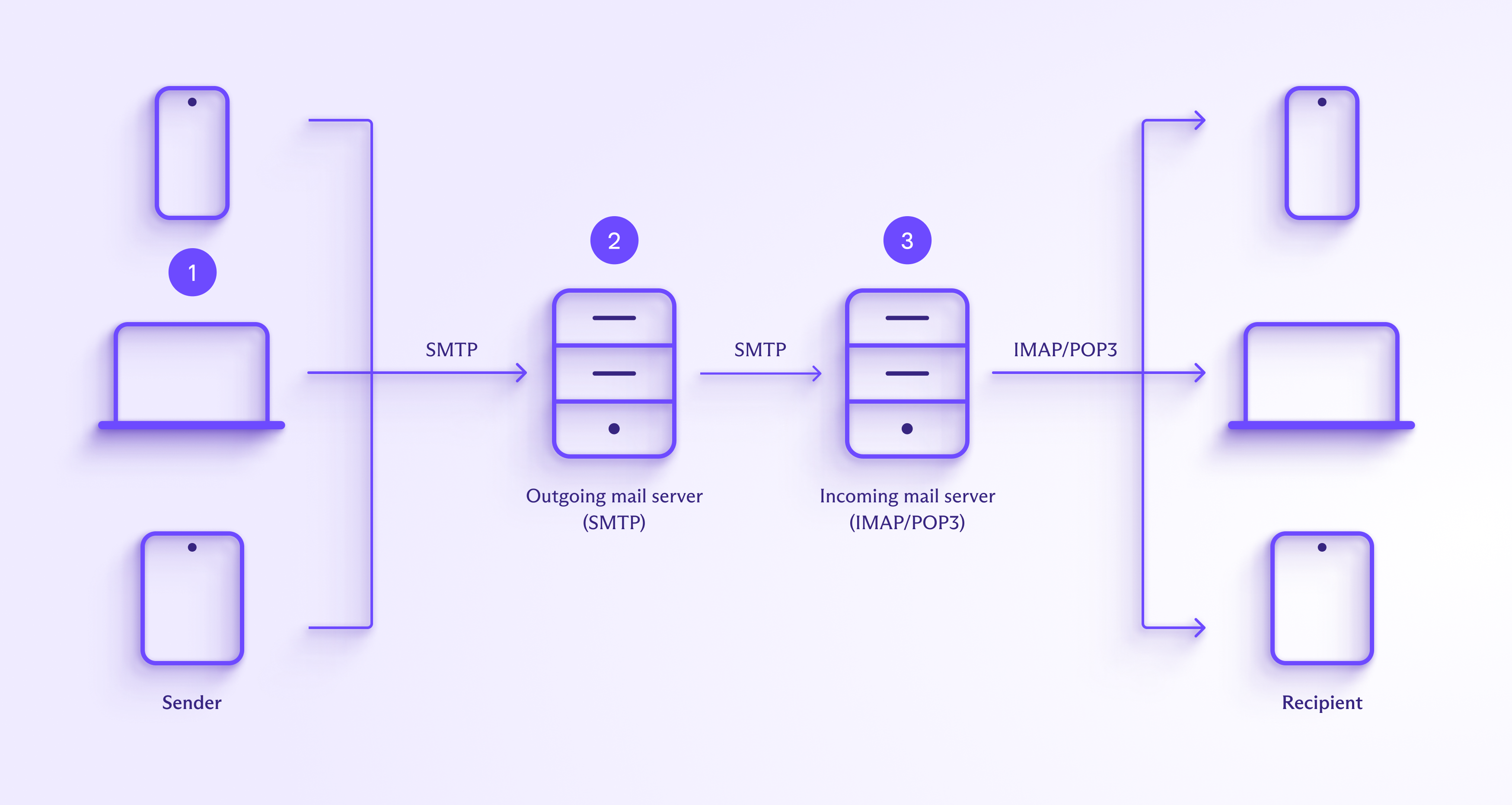
E-Mail-Clients verwenden SMTP, um E-Mails zu senden. Wenn du aber deinen Client manuell konfigurierst und die Wahl zwischen IMAP und POP3 für eingehende Mails hast, entscheide dich für IMAP.
Da POP3 nur in eine Richtung funktioniert, also eine Nachricht auf ein Gerät herunterlädt und sie (üblicherweise) vom Server löscht, kann es deine Nachrichten nicht über verschiedene Geräte hinweg synchronisieren.
Im Gegensatz dazu kannst du mit IMAP deine Mails (einschließlich Anhänge) auf allen deinen Geräten synchronisieren. Zum Beispiel kannst du:
- Sende eine E-Mail auf einem Gerät und sie wird in deinem Gesendet-Ordner auf allen Geräten hinzugefügt. Bei POP können gesendete Elemente nur auf dem Gerät gespeichert werden, von dem sie gesendet wurden.
- Markiere eine Nachricht als gelesen, und sie wird auf allen Geräten als gelesen angezeigt. Bei POP wird eine E-Mail nur auf dem Gerät als gelesen markiert, auf dem du sie markiert hast.
- Erstelle Ordner oder andere Einstellungen auf einem Gerät und sie stehen dir auf allen Geräten zur Verfügung. Bei POP musst du Ordner und Einstellungen auf jedem Gerät manuell einrichten.
- Erhalte E-Mails auf dein Gerät gepusht, sobald sie eintreffen. Bei POP prüft dein E-Mail-Client periodisch auf neue Nachrichten und ruft sie ab.
Kurz gesagt, IMAP ist für die meisten Menschen meistens das beste Protokoll.
Erfahre mehr über SMTP, IMAP und POP3
Warum einen E-Mail-Client verwenden?
Desktop-E-Mail-Clients haben einige Vorteile gegenüber Webmail. Hier sind Gründe, warum du eine eigenständige E-Mail-App anstelle von oder zusätzlich zu Webmail auf deinem Computer verwenden könntest.
Verwalte mehrere Konten
E-Mail-Clients ermöglichen es dir, mehrere E-Mail-Konten von verschiedenen E-Mail-Anbietern zu verwalten. Anstatt dich bei verschiedenen Webmail-Seiten für unterschiedliche E-Mail-Konten anzumelden, kannst du alle deine Konten mit einer App verwalten.
Greife offline auf E-Mails zu
Mit E-Mail-Clients kannst du E-Mails einfach herunterladen und auf deinem Gerät speichern, um sie offline zu nutzen. Der Offline-Zugriff kann nützlich sein, wenn du keine Internetverbindung hast, zum Beispiel auf Reisen.
Sichere deine Nachrichten
E-Mail-Clients erleichtern es, deine E-Mails zu sichern und lokal oder auf einer externen Festplatte zu speichern. So behältst du die Kontrolle über deine Daten und kannst Nachrichten wiederherstellen, falls sie versehentlich gelöscht oder verloren gegangen sind.
Passe dein E-Mail-Layout an
Die besten Webmail-Anbieter, wie Proton Mail, ermöglichen es dir, dein Layout, Thema und andere Einstellungen zu ändern, um deine E-Mails zu personalisieren. Standalone-E-Mail-Clients können zusätzliche Add-ons unterstützen, um dein Erlebnis weiter anzupassen.
Steigere deine Produktivität
Fortgeschrittene Webmail-Dienste, wie Proton Mail und Gmail, bieten Werkzeuge, die deinen Workflow unterstützen, wie Tastenkürzel, fortgeschrittene Filteroptionen und das Planen von E-Mails, die später gesendet werden sollen. Standalone-E-Mail-Clients können zusätzliche Optionen oder App-Integrationen bieten.
Füge erweiterte Funktionen hinzu
Die besten E-Mail-Clients ermöglichen es dir auch, Erweiterungen oder Add-ons mit weiteren fortgeschrittenen Funktionen hinzuzufügen. Zum Beispiel kannst du mit dem Open-Source Mozilla Thunderbird(neues Fenster) verschiedene Add-ons erhalten, um deine Privatsphäre und Sicherheit zu stärken(neues Fenster).
Warum Webmail statt eines E-Mail-Clients verwenden?
Trotz der Vorteile von E-Mail-Clients oben, könntest du es vorziehen, Webmail statt eines E-Mail-Clients zu verwenden, je nach deinen Bedürfnissen. Hier sind einige Vorteile der Verwendung von Webmail statt eines Desktop-E-Mail-Clients.
Zugriff auf jedem Gerät
Webmail ermöglicht es dir, auf jedem Gerät mit einem Standardbrowser und Internetverbindung auf deine E-Mails zuzugreifen. So kannst du deine E-Mails auf jedem Gerät verwalten, ohne zusätzliche Software zu installieren.
Richte dein E-Mail-Konto einmal ein
Webmail ist in der Regel einfach einzurichten. Sobald du deine Präferenzen und Einstellungen gewählt hast, werden sie auf allen Geräten gleich sein. Im Gegensatz dazu musst du die meisten E-Mail-Apps manuell auf jedem Gerät konfigurieren.
Bleibe auf dem neuesten Stand
Gute Webmail-Anbieter, wie Proton Mail, stellen sicher, dass ihr Dienst mit den neuesten Sicherheitsupdates und Benutzerfunktionen aktualisiert wird. Im Gegensatz zu E-Mail-Apps musst du dir keine Sorgen machen, Webmail zu aktualisieren, um sicher und auf dem neuesten Stand zu bleiben.
E-Mail auf allen Plattformen
Webmail funktioniert auf allen Betriebssystemen, solange du einen Browser hast, egal ob du einen Windows-, Mac- oder Linux-Computer oder ein mobiles Gerät verwendest. Bei E-Mail-Clients findest du möglicherweise keine App, die gut funktioniert oder für alle deine Geräte verfügbar ist.
E-Mail ohne zusätzliche Kosten
E-Mail-Dienste bieten in der Regel Webmail kostenlos an. Während viele gute E-Mail-Clients kostenlos sind, erfordern einige eine einmalige Zahlung oder ein laufendes Abonnement, um die App zu installieren oder auf erweiterte Funktionen zuzugreifen.
E-Mail-Clients und verschlüsselte E-Mails
Welchen E-Mail-Client du auch wählst, du wirst sicherstellen wollen, dass deine E-Mails privat und sicher sind. Große Anbieter kostenloser E-Mails wie Gmail und Outlook sind weder privat noch sicher. Die einzige Möglichkeit, echte Privatsphäre zu gewährleisten, ist die Nutzung von Ende-zu-Ende-Verschlüsselung.
Einige E-Mail-Clients, wie Mozilla Thunderbird, unterstützen PGP Ende-zu-Ende-Verschlüsselung direkt, während andere PGP über Add-ons unterstützen. Du kannst auch Browsererweiterungen wie das Open-Source-Tool Mailvelope(neues Fenster) nutzen, um PGP mit Webmail zu verwenden.
Doch das Einrichten von E-Mail-Clients mit PGP erfordert technisches Wissen, und einige PGP-Add-ons sowie Browsererweiterungen haben andere Nachteile, wie das Nicht-Automatische-Verschlüsseln von Anhängen.
Wähle einen Client, bleib sicher
Letztendlich hängt es davon ab, was du benötigst und bevorzugst, ob du dich für einen eigenständigen E-Mail-Client statt Webmail auf deinem Computer entscheidest.
Wenn du einen fortschrittlichen E-Mail-Dienst wie Ende-zu-Ende-verschlüsseltes Proton Mail nutzt, könntest du mit Webmail zufrieden sein. Proton Mail im Web verfügt über alle Funktionen, die du benötigst, um deine Mails zu verwalten und zu organisieren. Oder du bevorzugst vielleicht einen eigenständigen Desktop-Client wie Outlook, Apple Mail oder Thunderbird, je nach deinem Betriebssystem.
Wenn du echten E-Mail-Datenschutz und Sicherheit möchtest, hol dir Proton Mail. Mit voll ausgestattetem Webmail und intuitiven Apps für iPhone und Android kannst du deine sichere E-Mail überallhin mitnehmen und verwalten. Komm zu uns und bleib sicher!
